Вивантаження нарахувань в соц. захист picture_as_pdf
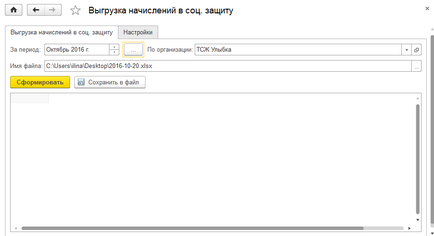
Вкладка «Вивантаження нарахувань в соц.защіти»
- «За період» - встановлюється період, за який необхідно отримати інформацію;
- «По організації» - організація, по якій ведеться розрахунок;
- «Файл» - шлях до файлу, в який будуть вивантажені дані »
- «Поле табличного документа» - вікно, в якому буде відображена вивантаження, яку при необхідності можна відредагувати.
Перед тим, як сформувати звіт необхідно налаштувати параметри на вкладці «Налаштування».
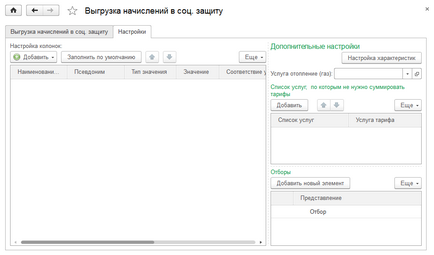
Спочатку необхідно визначити склад колонок вивантажується файлу в блоці «Налаштування колонок». Колонки можна додати за допомогою кнопки «Додати»: у вікні «Форма вибору стандартних полів» подвійним клацанням необхідно вибрати колонки.
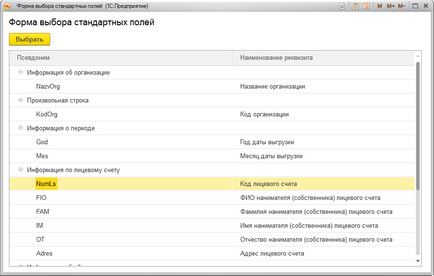
Стандартний набір колонок можна отримати за допомогою кнопки «Заповнити за замовчуванням». Кнопки «↑» і «↓» дозволяють встановити послідовність стовпців в звіті і кінцевому файлі.
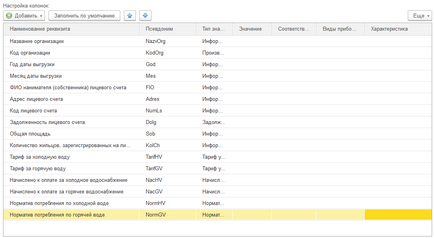
Після вибору колонок, необхідно встановити відповідність колонки і виведеного значення (послуги, приладу обліку або характеристики).
У блоці «Додаткові настройки» необхідно налаштувати відповідність послуг, натиснувши на кнопку «Налаштування характеристик». Далі ці відповідності будуть використані під час налаштування колонок в вище описаному пункті 5.
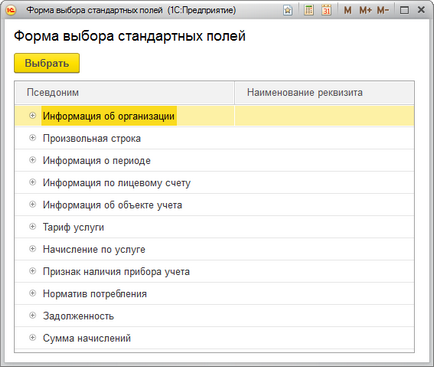
У вікні, необхідно зіставити послузі відповідність зі списку значень:
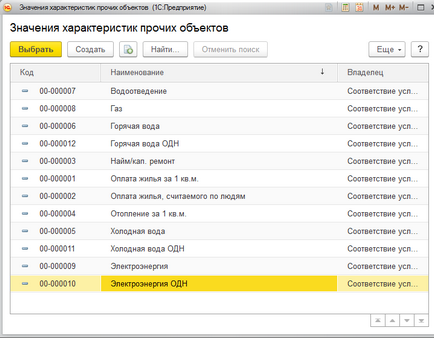
Список послуг за замовчуванням заповнений часто зустрічаються послугами, при необхідності його можна доповнити, ідентифікатор може бути будь-яким, так як його можна відредагувати в формі звіту:
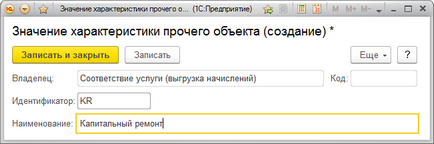
Звіт можна сформувати з відбором по особовому рахунку, об'єкту обліку або послузі, для цього необхідно його налаштувати в блоці «Відбір».
У разі, якщо кількох служб відповідно послуг виставлено одне значення, то в звіті буде відбуватися підсумовування тарифу. Для того, щоб в цьому випадку в звіті виводився коректний тариф, необхідно в табличній частині «Список послуг, за якими не потрібно підсумовувати тарифи» вказати такі послуги в лівій частині, а в правій послугу, з налаштувань якої буде підбиратися тариф.
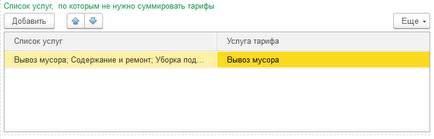
Нижче наведена послідовність дій для настройки вивантаження:
- На вкладці Налаштування в блоці «Додаткові настройки» натиснути кнопку «Налаштування характеристик».
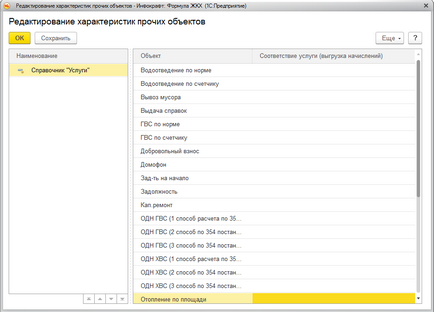
2. У вікні, «Редагування характеристик інших об'єктів» знаходяться всі послуги з довідника «Послуги».
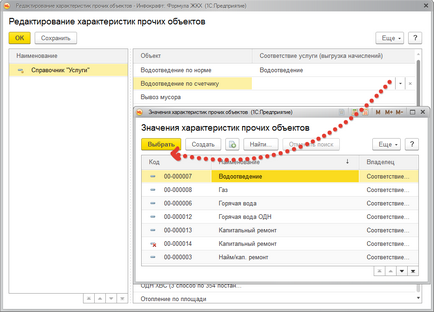
Для послуг, які потрібно вивантажити в соц. захист, встановлюється відповідність. Для збереження відповідностей на формі передбачені кнопки «Зберегти» і «ОК» (зберігає з закриття форми).
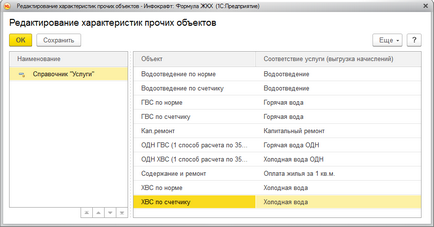
3. Далі необхідно додати колонки, які будуть в звіті. Для цього на вкладці Налаштування слід натиснути кнопку «Додати» → «Стандартне поле».
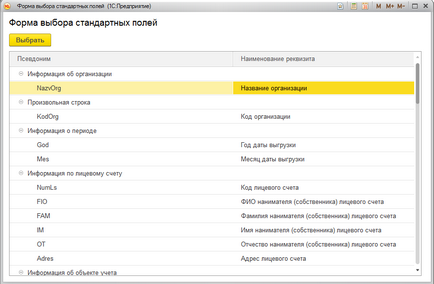
У вікні «Форма вибору стандартних полів» необхідно подвійним клацанням вибрати колонки.
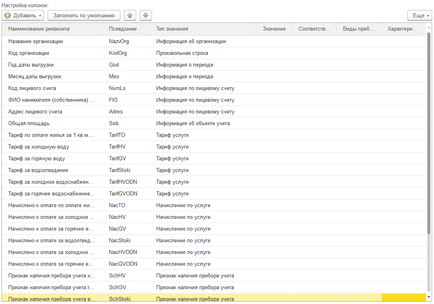
4. Після того, як необхідні колонки обрані, слід зіставити значення, які будуть виводитися в звіті.
«Код організації» - можна встановити будь-яке значення в поле «Значення»;
«Назва організації», «Рік дати вивантаження», «Місяць дати вивантаження» - в звіті заповняться автоматично;
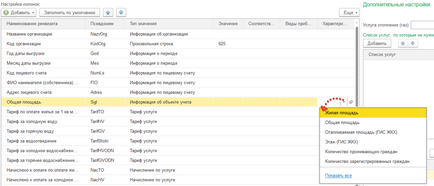
Для колонок з блоку «Тариф» слід вказати відповідність послуги:
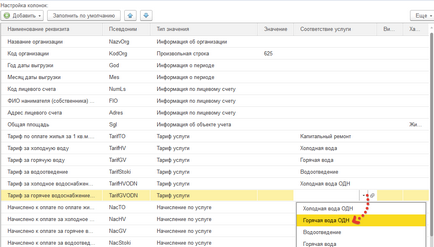
При необхідності, у колонок з цього блоку можна змінити найменування і псевдонім, наприклад, для послуги «Капітальний ремонт»:
Колонки з блоку «Нараховано» і «Норматив споживання» заповнюються таким же чином, тобто необхідно вказати відповідність послуги.
Для колонок з блоку «Ознака наявності приладу обліку» необхідно в поле «Види приладів обліку» проставити відповідність з приладом обліку в базі.
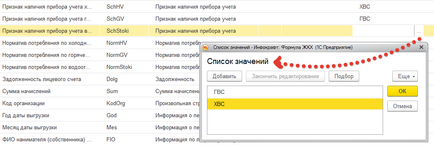
Таким чином, всі колонки звіту будуть співставлені з об'єктами в базі:
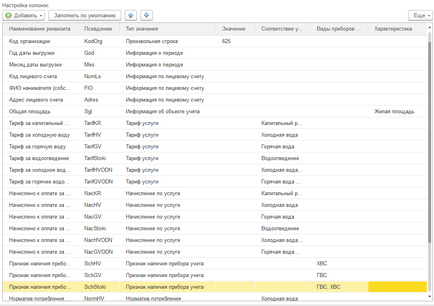
У програмі реалізована перевірка на правильність заповнення відповідностей. У разі, якщо воно не заповнено, програма повідомить для якої колонки необхідно його встановити.
5. При необхідності можна встановити відбір в блоці «Відбір» або список послуг, за якими не слід підсумувати тарифи.
6. На вкладці Вивантаження нарахувань в соц.защіти необхідно встановити «Період», «Організацію» і «Файл»:
7. Для формування звіту слід натиснути кнопку «Сформувати звіт», по закінченню буде створений файл у форматі «.xlsx», а також результат буде видно формі звіту.
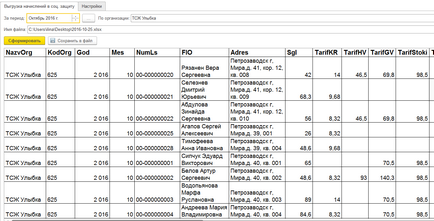
Звіт можна редагувати, безпосередньо в формі звіту, для того, щоб зміна даних відбилося в файлі необхідно натиснути на кнопку «Зберегти в файл».
Інструкція вам допомогла?